Torek, 26. 7. 2016, 18.38
7 let, 9 mesecev
Vse o čudoviti aplikaciji Prisma, ki osvaja svet. Ste jo že namestili? #foto
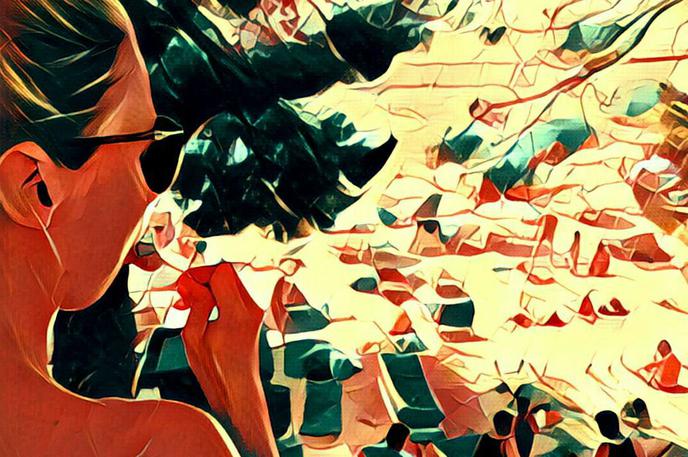
Ruska aplikacija Prisma, ki uporabnikove fotografije s pomočjo umetne inteligence spreminja v slikarske umetnine, je od zdaj na voljo tudi za pametne telefone z operacijskim sistemom Android. Kako jo namestimo in kaj lahko z njo počnemo?
Prisma – namestitev
Aplikacijo Prisma uporabniki naprav z operacijskima sistemoma Android in iOS namestite tako, da jo poiščete na servisih Google Play Store oziroma iTunes (App Store). Za lažji dostop do namestitve prilagamo povezavi: Prisma (Android), Prisma (iOS).
Ob prvem zagonu vas bo aplikacija vprašala za dovoljenje za dostop do fotoaparata in galerije fotografij. Če jo želite uporabljati, ji boste to morali omogočiti.
Prisma – kaj zmore?
Prisma je aplikacija za mobilno umetniško ustvarjanje in kratkočasenje. Fotografije zna s pomočjo številnih filtrov pretvoriti v slikarije, ki spominjajo na risbe s svinčnikom, oljne slike na platnu, packanje s temperami.
Takšnih aplikacij obstaja že na stotine, boste rekli. To je res, a Prismo od njih loči način pretvarjanja fotografij v umetniške stvaritve. V ozadju namreč ne delujejo preprosti algoritmi, ki prek filtrov spreminjajo senčenje in kontraste, temveč umetna inteligenca. Umetnine so zato res videti, kot bi jih ustvaril človek in ne pametni telefon.
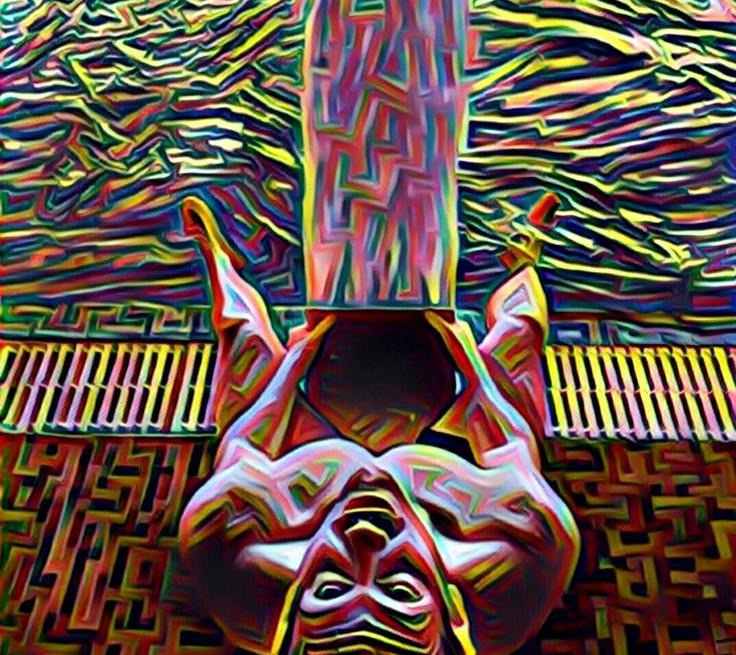
Edinstveni postopek pretvarjanja fotografij v slike zaradi tega tudi traja veliko dlje kot v sorodnih aplikacijah. Zmogljivost naprave pri tem ne igra velike vloge – aplikacijo smo preizkusili na pametnih telefonih Samsung Galaxy S7, OnePlus X, iPhone 6S in starejšem ter precej manj urnem HTC Desire 610, pa je bila hitrost obdelave fotografij na vseh približno enaka.
Prisma – kako jo uporabljati?
Uporabniški vmesnik Prisme je preprost in neposreden. Na začetnem zaslonu imamo dve možnosti – fotografijo, ki jo želimo obdelati, lahko posnamemo oziroma izberemo eno iz že ustvarjenih, ki so shranjene v naši galeriji.
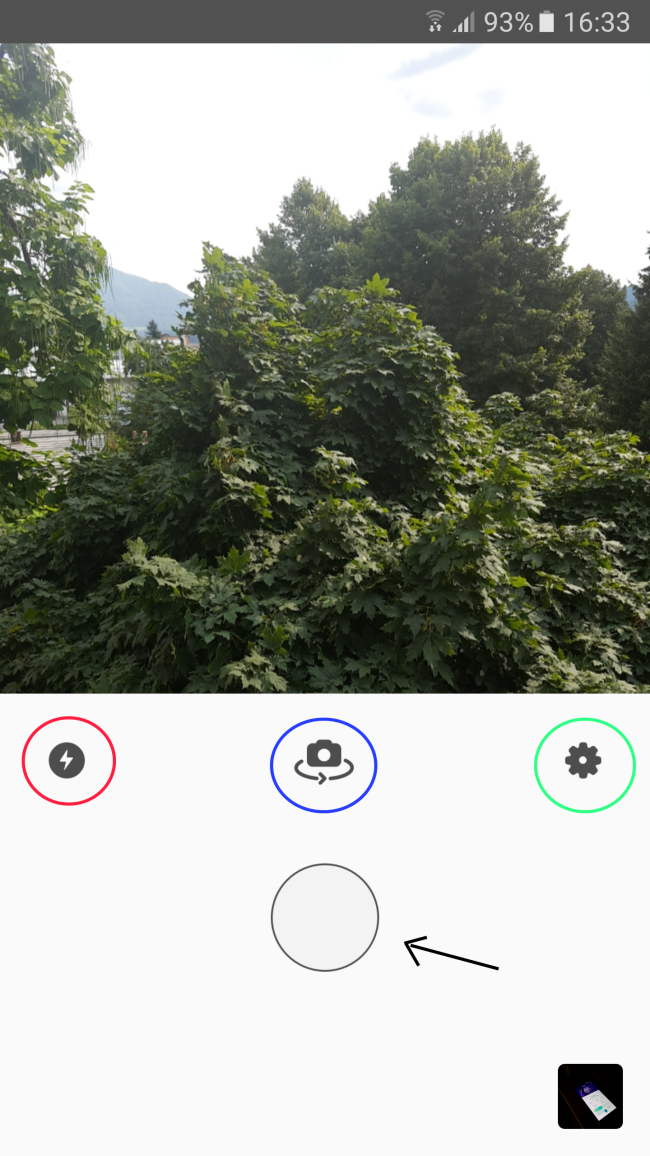 Če se odločimo za fotografiranje, lahko vklopimo ali izklopimo bliskavico (obkroženo z rdečo) in kamero obrnemo, da posnamemo selfie (obkroženo z modro). Fotografijo zajamemo s pritiskom na krog na sredini spodnjega dela zaslona (puščica). Pritisk na kvadratek v spodnjem desnem kotu zaslona nas pripelje do galerije, kjer lahko za obdelavo izberemo eno od že shranjenih fotografij.
Če se odločimo za fotografiranje, lahko vklopimo ali izklopimo bliskavico (obkroženo z rdečo) in kamero obrnemo, da posnamemo selfie (obkroženo z modro). Fotografijo zajamemo s pritiskom na krog na sredini spodnjega dela zaslona (puščica). Pritisk na kvadratek v spodnjem desnem kotu zaslona nas pripelje do galerije, kjer lahko za obdelavo izberemo eno od že shranjenih fotografij.
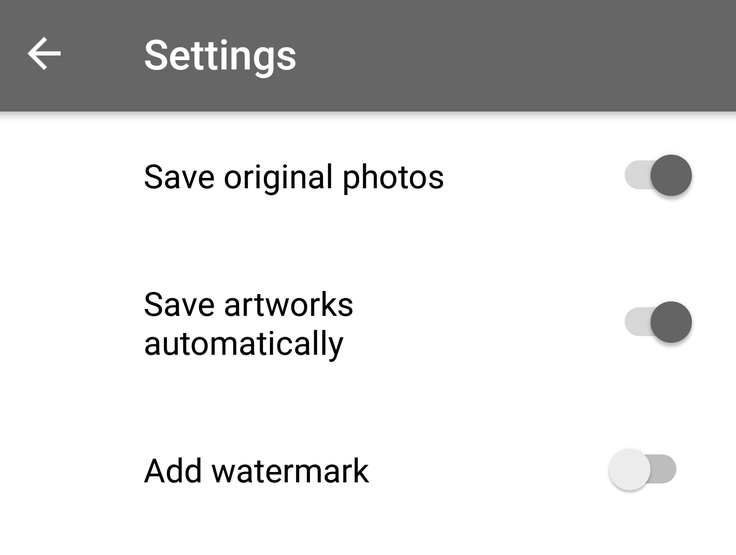 Zobato kolesce (zgoraj obkroženo z zeleno) nas pripelje do nastavitev. Tam imamo (od zgoraj navzdol) pravzaprav samo tri možnosti. Odločimo se lahko, ali bomo v aplikaciji Prisma zajete fotografije shranili, ali naj aplikacija ustvarjene umetnine shrani samodejno in ali naj aplikacija umetninam doda vodni žig. To možnost boste želeli izklopiti – kot lahko vidite na nekaterih naših spodnjih umetninah, smo jo najprej pozabili, vodni žig pa je moteč.
Zobato kolesce (zgoraj obkroženo z zeleno) nas pripelje do nastavitev. Tam imamo (od zgoraj navzdol) pravzaprav samo tri možnosti. Odločimo se lahko, ali bomo v aplikaciji Prisma zajete fotografije shranili, ali naj aplikacija ustvarjene umetnine shrani samodejno in ali naj aplikacija umetninam doda vodni žig. To možnost boste želeli izklopiti – kot lahko vidite na nekaterih naših spodnjih umetninah, smo jo najprej pozabili, vodni žig pa je moteč.
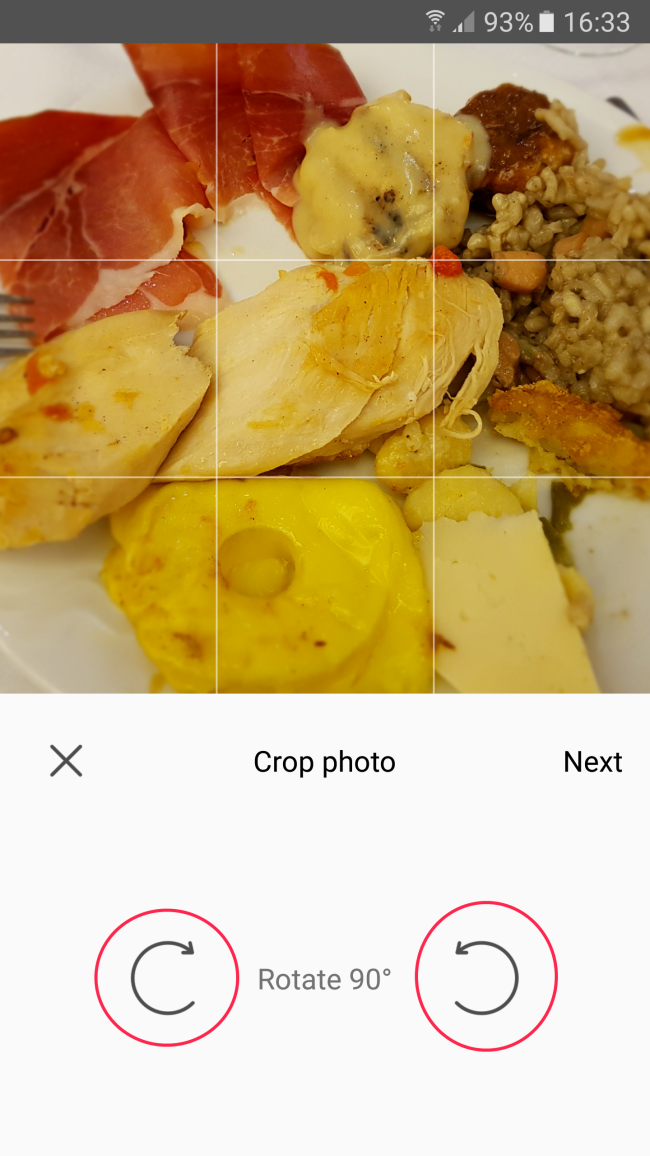 Če smo se odločili za eno od fotografij iz galerije, nam Prisma ponudi možnost obračanja (pritisk na puščici spodaj, označeno z rdečo) in približanja pogleda (na fotografijo postavimo dva prsta in ju razmaknemo). Fotografijo lahko tudi premikamo, da ulovimo želeni motiv.
Če smo se odločili za eno od fotografij iz galerije, nam Prisma ponudi možnost obračanja (pritisk na puščici spodaj, označeno z rdečo) in približanja pogleda (na fotografijo postavimo dva prsta in ju razmaknemo). Fotografijo lahko tudi premikamo, da ulovimo želeni motiv.
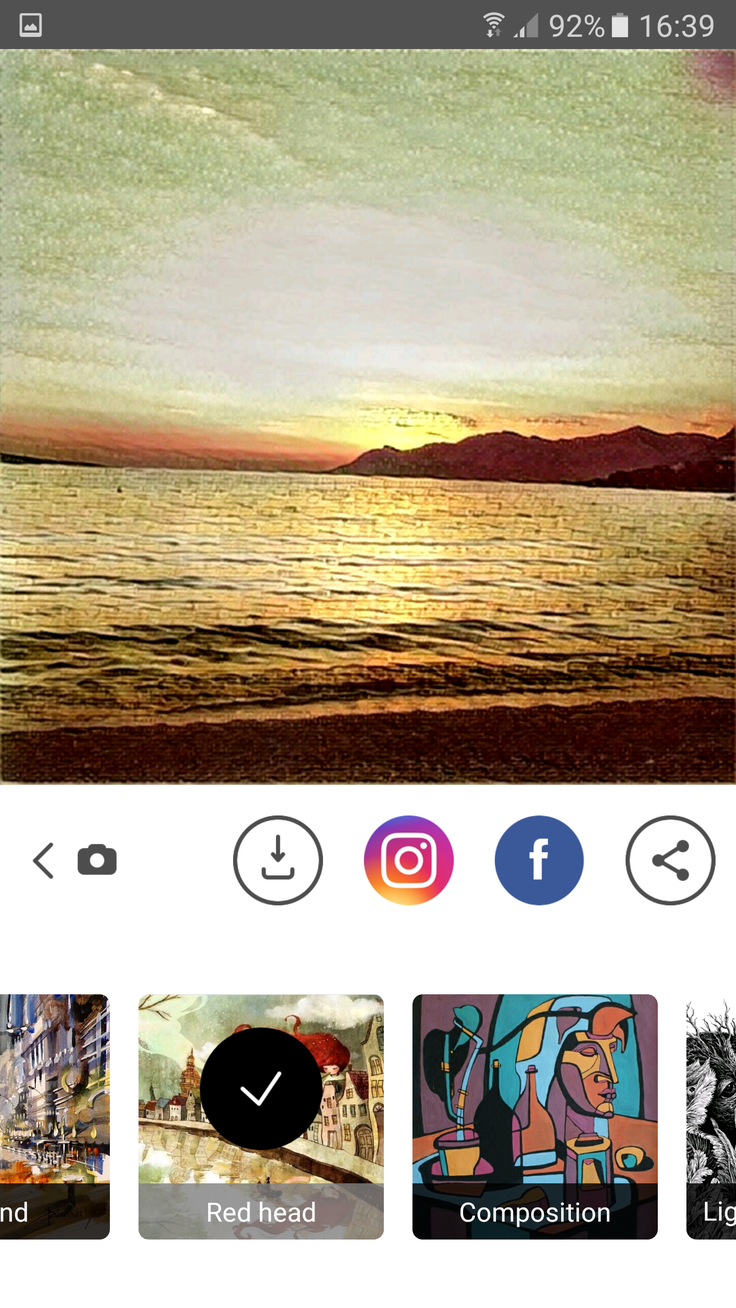 Zdaj je čas za filtre. Izbiramo jih nad spodnjim robom zaslona, med njimi krožimo z vlečenjem prsta v levo ali desno. Če želimo izbrani filter uporabiti, nanj pritisnemo s prstom. Kot je razvidno pod sliko, jo lahko takoj delimo tudi na družbeni omrežji Instagram in Facebook.
Zdaj je čas za filtre. Izbiramo jih nad spodnjim robom zaslona, med njimi krožimo z vlečenjem prsta v levo ali desno. Če želimo izbrani filter uporabiti, nanj pritisnemo s prstom. Kot je razvidno pod sliko, jo lahko takoj delimo tudi na družbeni omrežji Instagram in Facebook.
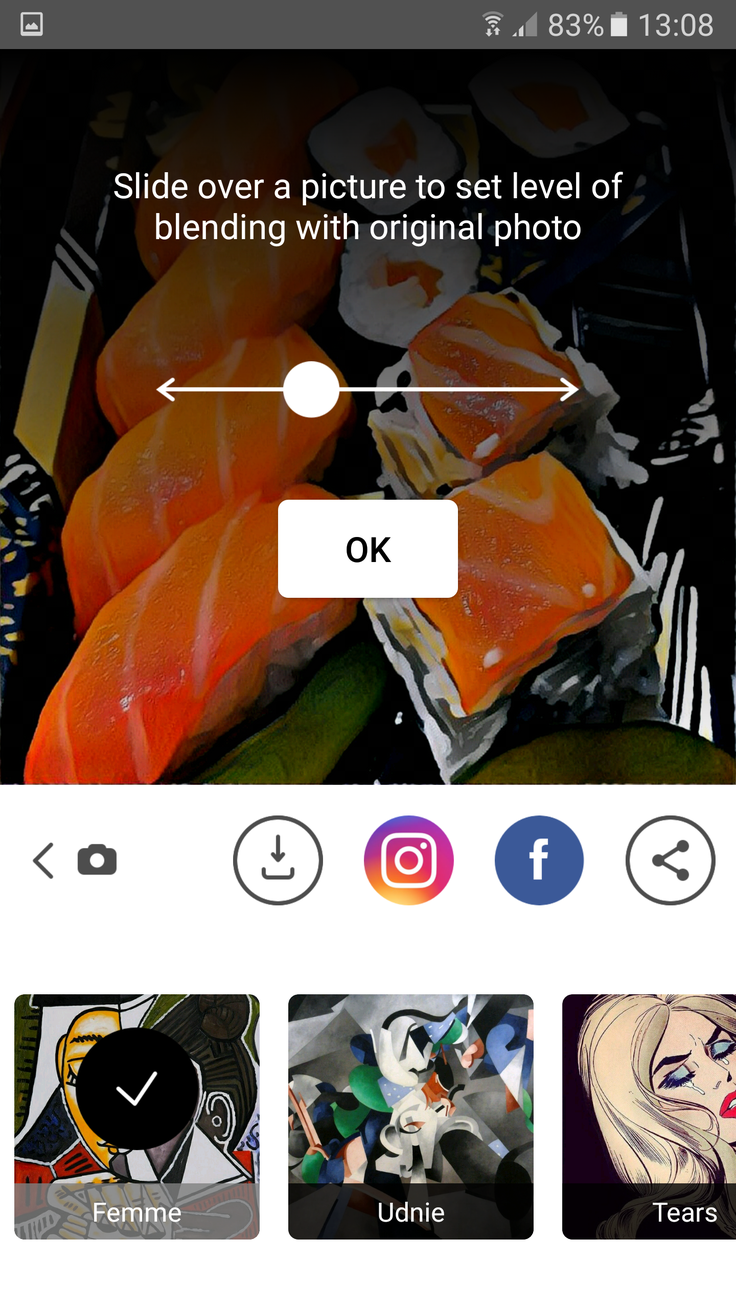 Ko je umetnina ustvarjena, lahko z vlečenjem prsta po njej v levo in desno spreminjamo njeno intenzivnost. Izražena je v odstotkih – 100 odstotkov pomeni, da je s filtrom obdelana v celoti, 0 odstotkov pa na zaslon znova prikliče izvirno fotografijo.
Umetnine, ustvarjene z aplikacijo Prisma, najdemo v lastni mapi v Galeriji slik.
Ko je umetnina ustvarjena, lahko z vlečenjem prsta po njej v levo in desno spreminjamo njeno intenzivnost. Izražena je v odstotkih – 100 odstotkov pomeni, da je s filtrom obdelana v celoti, 0 odstotkov pa na zaslon znova prikliče izvirno fotografijo.
Umetnine, ustvarjene z aplikacijo Prisma, najdemo v lastni mapi v Galeriji slik.
Naše ustvarjanje v aplikaciji Prisma:

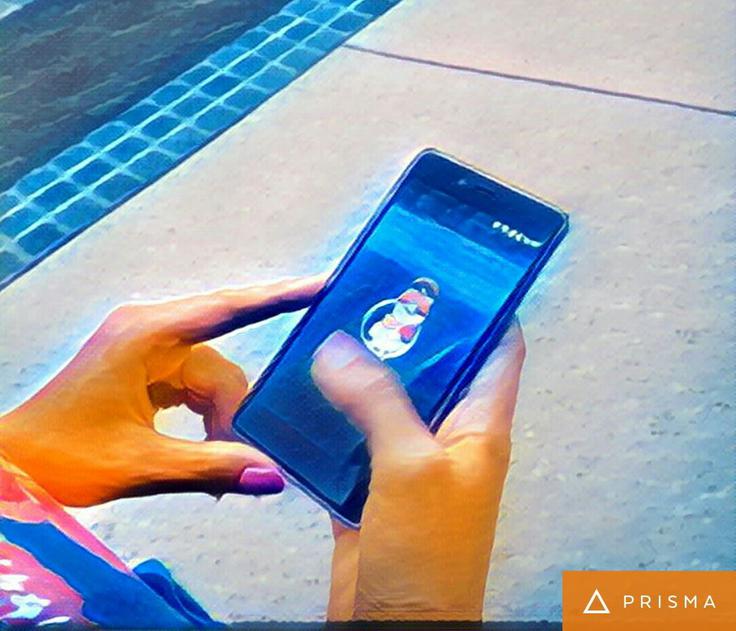
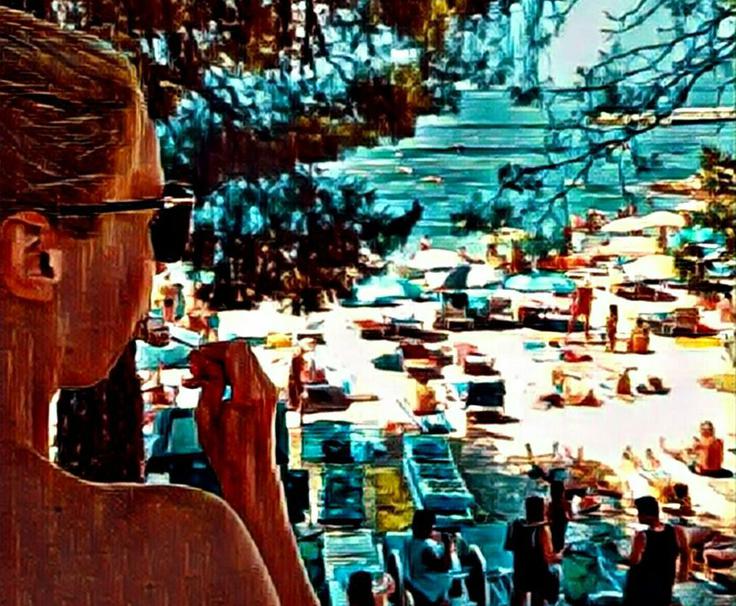
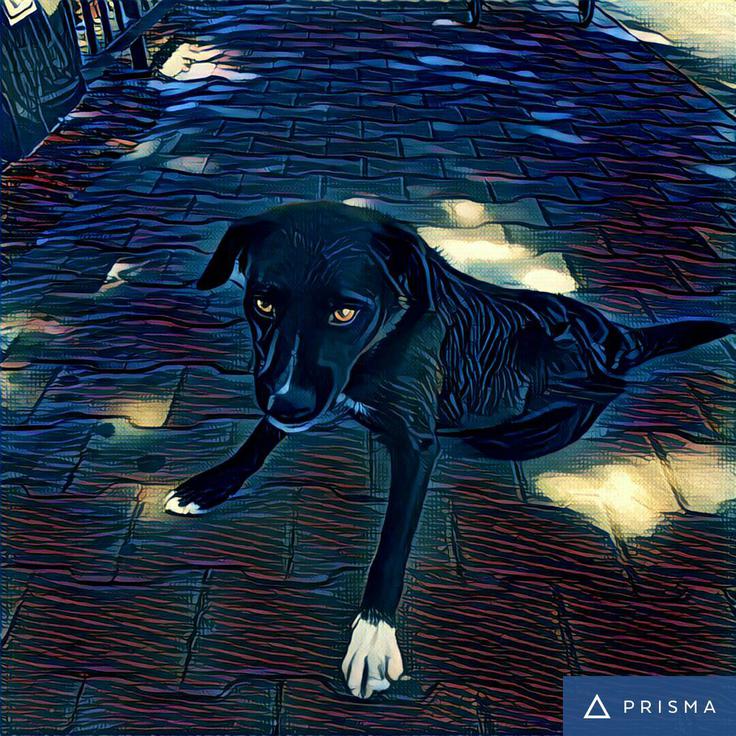

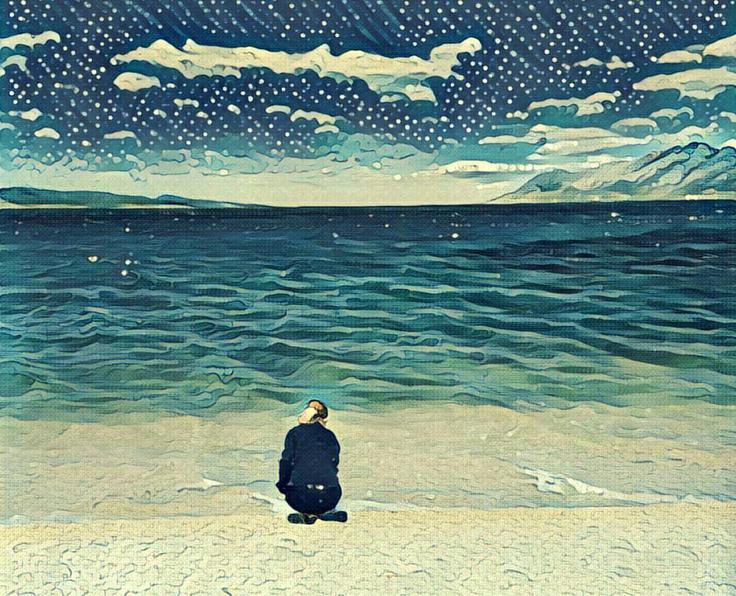
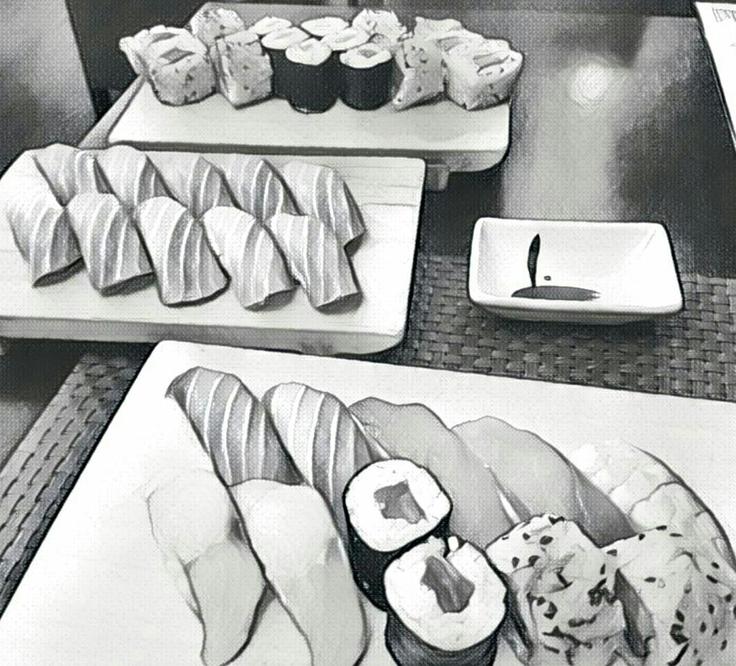
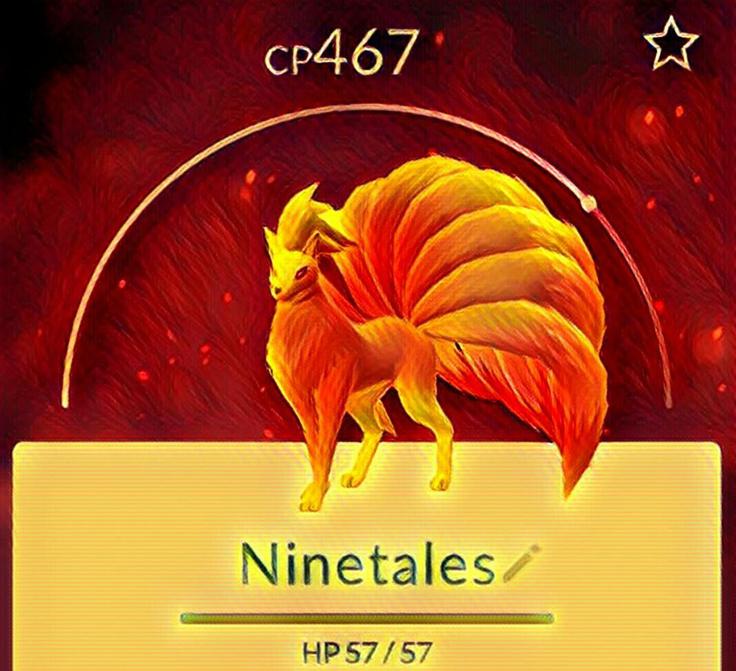
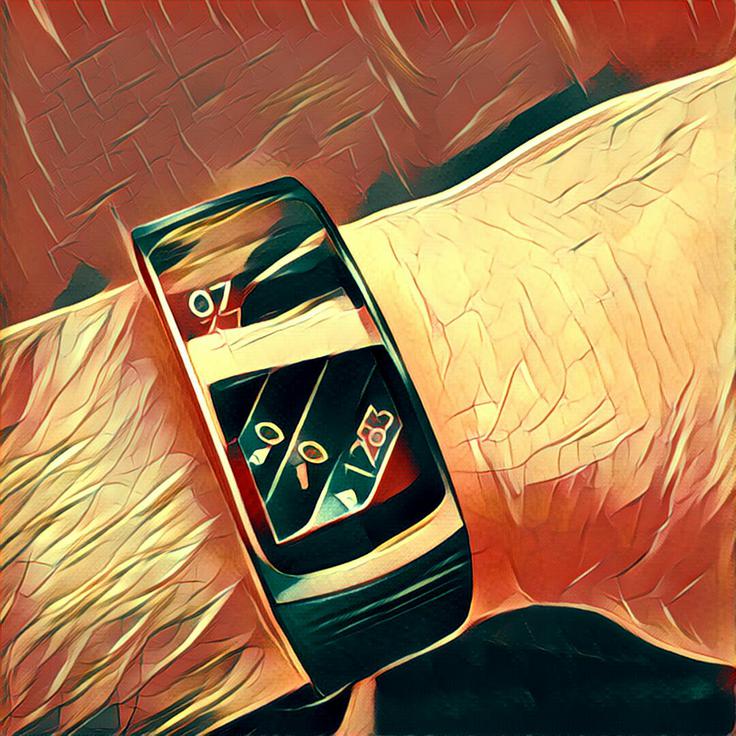






















1